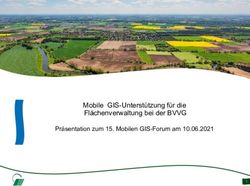Willkommen in der Computeria Wallisellen - Computeria ...
←
→
Transkription von Seiteninhalten
Wenn Ihr Browser die Seite nicht korrekt rendert, bitte, lesen Sie den Inhalt der Seite unten
Sicher bezahlen
im Internet
eBanking
im Laden oder Restaurant
Kreditkarten oder Smartphone
Rolf Lehmann
15.1.2020Sicherheitsanforderungen Checklisten für - den PC - das Smartphone oder Tablet - das eBanking - das Internet Von den Profis: c’t Sicherheits-Checklisten
Checkliste für den PC mit Windows 10
Was können Sie abhaken?
1 Windows updaten
Installieren Sie alle verfügbaren Updates, indem Sie „Updates“ ins
Startmenü eintippen und auf „Nach Updates suchen“ klicken.
2 Virenschutz checken
Stellen Sie sicher, dass ein Virenschutz mit aktuellen Virensignaturen
installiert ist. Der vorinstallierte Defender reicht aus. Seinen aktuellen
Status erfahren Sie, indem Sie „Windows-Sicherheit“ über das
Startmenü aufrufen und auf „Viren- & Bedrohungsschutz“ klicken.
Unbedingt Automatisches Update anwählen.Checkliste für den PC mit Windows 10
Was können Sie abhaken?
3 Daten schützen
Erstellen Sie regelmässig Backups der wichtigsten Daten (siehe S. 16).
Suchen Sie im Startmenü nach „Diagnose und Feedback“ und stellen Sie
sicher, dass unter „Diagnosedaten“ die Option „Standard“ aktiv ist.
4 Software ausmisten
Deinstallieren Sie ungenutzte Anwendungen und bringen Sie alle anderen
auf den aktuellen Stand. Das gilt insbesondere für Browser und Plug-ins,
Mail-Clients, Office-Programme, PDF-Viewer und Multimedia-Player.Geräte aktuell halten
Regeln immer einhalten
Sicherheit hat oberste Priorität
Energie- und Zeitaufwand lohnt sichInternetnutzung
Quelle: Der Schweizer Online Handel Internetnutzung Schweiz 2019
Forschungszentrum für Handelsmanagement, HSGEinkaufen im Internet
Die Schweizer kaufen am häufigsten bei Zalando, Amazon und Digitec ein. Fürs Onlineshopping geben
sie im Durchschnitt 164 Franken aus, Total 12.2 Milliarden Franken im 2018
Über die Hälfte der Schweizer kaufen mindestens einmal pro Monat Waren und Dienstleistungen im
Internet. Besonders häufig schlagen Millenials zwischen 25 und 34 Jahren online zu.
Rangliste Online Käufe
1. Zalando
2. Amazon
3. Digitec
4. Wish
5. ricardo.ch
6. AliExpress
7. Microspot
8. ex libris
9. Galaxus Der Schweizer Online Handel Internetnutzung Schweiz 2019
10. SBB Quelle:
Forschungszentrum für Handelsmanagement, HSGBeispiel 1: Einkaufen bei Coop@home https://www.coopathome.ch/ 1. Registrieren und dann Anmelden mit E-Mail-Adresse und Passwort 2. Einkaufen 3. Bezahlen Zahlungsart wählen - Kreditkarte - TWINT - Mobile Payment - PostFinance - Monatsrechnung PowerPay - Rechnung per E-Mail 4. Abmelden
Beispiel 2: Einkaufen bei der SBB https://www.sbb.ch oder SBB App 1. Registrieren und dann Anmelden mit E-Mail-Adresse und Passwort Wer hat, SwissPass Infos hinterlegen 2. Zahlungsart in den Einstellungen wählen 3. Reise suchen und Billett auswählen 4. Bezahlen und reisen
Beispiel 3: Einkaufen bei Digitec https://www.digitec.ch 1. Registrieren und dann Anmelden mit E-Mail-Adresse und Passwort als Sicherheitsoption kann Zwei-Faktor- Authentifizierung aktiviert werden (Google Authenticator App) 2. Einkaufen 3. Zahlungsart wählen 4. Bezahlen 5. Abmelden
eBanking Alle Finanzinstitute bieten es an Viele bieten Informationsanlässe und Kurse dazu an. Führen Sie es zu Hause bzw. an einem sichern Ort durch. Das ist viel sicherer als Bargeld abheben und wieder einzahlen. Nach ein paar mal üben funktioniert es schnell und sicher. Komfortfunktionen - Daueraufträge - Zahlungsvorlagen - elektronische Rechnung eBill Mit dem Smartphone kommen weitere Komfortfunktionen dazu - Authentifizierung mit Fingerabdruck bzw. Gesichtserkennung - Einlesen der Einzahlungsscheine mit der Kamera - Freigabe der Zahlungen mit dem Smartphone
Sorgfaltspflichten eBanking
1. Benutzen Sie nur die von der Bank angegebenen Kommunikationswege
2. Eine Bank wird Sie nie nach Benutzernamen, Konten und Passwörtern fragen.
3. Endgeräte sind auf dem aktuellen Stand, Betriebssystem, Browser,
Virenschutz aktiv
4. Sichere Aufbewahrung der Kontoinformationen
5. Verlust, Diebstahl und Missbrauch sofort melden > Zugriff sperren
6. Geheimhaltung Passwörter
7. Prüfung der Kontoauszüge und Meldung von Missbrauch
8. Mitteilung von Änderungen
9. Immer korrekt abmelden und Verlauf löschen2-Faktor bzw. Multifaktor Authentifikation Definition: Die Zwei-Faktor-Authentisierung (2FA), häufi g auch als Zwei-Faktor-Authentifizierung bezeichnet, bezeichnet den Identitätsnachweis eines Nutzers mittels der Kombination zweier unterschiedlicher und insbesondere unabhängiger Komponenten (Faktoren). Typische Beispiele sind Bankkarte plus PIN beim Geldautomaten, Fingerabdruck plus Zugangscode in Gebäuden, oder Passphrase und TAN beim Online-Banking. Die Zwei-Faktor-Authentisierung ist ein Spezialfall der Multi-Faktor-Authentisierung. PIN: Persönliche Identifikations Nummer, ein Mehrmalkennwort TAN: Transaktionsnummer, ein Einmalkennwort TAN Streich-Liste TAN per SMS TAN Generator Photo TAN / QR TAN
Beispiel Postfinance 1
1. Faktor
E-Finance-Nummer und
Passwort
Aktionen:
-E-Finance-Nummer und
Passwort bei E-Finance
eingeben.
Einmaliger Code für Eingabe
ins Kartenlesegerät wird
generiert.Beispiel Postfinance 2
2. Faktor
Kartenlesegerät und
Postfinance Karte und
PIN der Postfinance Karte
Aktionen
-Code aus Stufe 1 (Faktor 1) eingeben
-PIN für Postfinance Karte eingeben
Falls beide richtig sind, wird der Einmal
Code (TAN) für die Eingabe in E-Finance
generiertBeispiel Postfinance 3
Login abschliessen
TAN eingeben in E-Finance
Aktionen
-Einmal Code (TAN) in E-Finance
eingeben
-Login klickenBeispiel Kantonalbank 1
1. Faktor
Vertrags-Nummer und
Passwort
Aktionen:
-Vertrags-Nummer und
Passwort bei ZKB eBanking
eingeben.
-Weiter klicken
Photo TAN wird generiertBeispiel Kantonalbank 2
2. Faktor
- Photo TAN (Einmal Code)
- Smartphone mit ZKB App
oder ZKB Photo TAN Gerät
Aktionen:
-Photo TAN aus der APP oder
vom Photo TAN Gerät eingeben
im TAN Feld
-Weiter klicken
Gratuliere, Sie sind im BankingPause
Bezahlen mit Kreditkarte • Kreditkarten • Prepaid Karten • Debitkarten • Sorgfaltspflichten • Wie funktioniert Kontaktloses Bezahlen
Sorgfaltspflichten Kreditkarten 1. Unterschrift auf der Karte 2. Sichere Aufbewahrung 3. Verlust, Diebstahl und Kartenmissbrauch sofort melden 4. Geheimhaltung PIN Code 5. Prüfung der Monatsrechnung und Meldung von Missbrauch 6. Mitteilung von Änderungen 7. Zahlungstransaktionen im Internet mit bestmöglicher Sicherheit
Wie funktioniert Kontaktloses Bezahlen
Kontaktloses Bezahlen bezeichnet eine Zahlungsfunktion, bei der
Zahlungen berührungs los z.B. über Near Field Communication
(NFC) abgewickelt werden. Kontaktloses Bezahlen wird heutzutage
von den meisten Zahlungskarten und aktuellen Smartphones sowie
POS-Terminals unterstützt.
Die Übertragungsreichweite eines solchen NFC-Chips ist in der
Regel auf maximal vier Zentimeter begrenzt, in der Praxis
funktioniert die NFC-Zahlung häufig nur bis zu einem Abstand von
einem Zentimeter.
Bei einer Transaktion mittels NFC werden die Kartennummer, das
Gültigkeitsdatum sowie der Betrag übertragen.[4] Die Übertragung
wird in der Regel durch einen Piepton bestätigt.
Der Höchstbetrag für kontaktlose Zahlungen ohne Eingabe der PIN
liegt in der Schweiz standardmässig bei CHF 39.99 pro Transaktion.
Ab CHF 40 oder nach 4 Transaktionen in kurzer Zeit muss die PIN
eingeben werden.Vorsicht beim kontaktlosen Bezahlen
1. Es ist vergleichsweise einfach mit der entsprechenden technischen Ausrüstung die
Kreditkartendaten einer Person herauszufinden, indem man die Daten über den
Funkchip der Karte herausliest. Mit den erbeuteten Daten können Kriminelle
beispielsweise bei Anbietern online einkaufen, welche die dreistellige
Sicherheitsnummer auf der Karte nicht verlangen (beispielsweise bei Amazon) und so
einen finanziellen Schaden verursachen.
2. Mit einem mobilen Bezahlterminal können Betrüger genügend nahe an die Kreditkarte
einer Person gelangen und so weniger als CHF 40 ohne Kenntnis der Person
abbuchen. Vor allem im Ausland gefährlich, da in CH Registrierungspflicht.
3. Mit einer gestohlenen Karte können 4x Beträge kleiner als CHF 40 abgehoben werden
ohne PIN.
Schutzmassnahmen
1. Funkchip deaktivieren, geht bei Postfinance Card, nicht bei
Kreditkarten
2. Schutzhülle aus Metall verwenden, z.B. Alufolie, käufliche
KartenschutzhüllenBezahlen mit dem Handy Apple Pay, Samsung Pay, Google Pay, TWINT, PayPal - Sicher, weil das Smartphone (oder Smartwatch) geschützt ist durch biometrische Daten, Fingerabdruck oder Gesichtserkennung - Komfortabel, weil du deinen Fingerabdruck und dein Gesicht immer dabei hast - Biometrische Daten sind sehr sicher
Apple Pay
Im Geschäft bezahlen Im Web bezahlen
Datenschutz und Sicherheit. Bei jeder einzelnen Zahlung.
Weitere Informationen: https://www.apple.com/chde/apple-pay/Samsung Pay
Im Geschäft bezahlen Schnell und sicher
Datenschutz und Sicherheit. Bei jeder einzelnen Zahlung.
Weitere Informationen: https://www.samsung.com/ch/samsung-pay/TWINT TWINT ist die App der Schweizer Banken zum Bezahlen und „Geld senden und anfordern“ direkt unter Benutzern. Die Identifikation ist Ihre Mobiltelefonnummer. Sie benötigen die App Ihrer Bank und verknüpfen Ihr Konto mit der App. Sie bezahlen Online, an der Kasse, am Automaten, auf dem Parkplatz Weitere Informationen: https://www.twint.ch
TWINT Weitere Informationen: https://www.twint.ch
PayPal ist ein Online Bezahldienst mit Sitz in San José, Kalifornien. 1,1 Million aktive Kunden nutzen PayPal allein in der Schweiz, 246 Millionen weltweit. Das PayPal-Konto ist ein virtuelles Konto: Die Identität des Kontos wird durch die E-Mail-Adresse des PayPal-Mitglieds definiert, es gibt also keine Kontonummer. Mit dem Konto können Zahlungen an Dritte ausgeführt und Zahlungen von Dritten empfangen werden. Dabei fungiert PayPal als Dienstleister für den Transfer. PayPal übernimmt nicht die Funktion eines Treuhänders, das heisst, es wird lediglich die Zahlungsabwicklung übernommen, unabhängig von der Leistungserbringung durch den Verkäufer. Bei PayPal kann man ein Bankkonto oder eine Kreditkarte anbinden oder Geld auf das Konto laden für die Bezahlung. Weitere Informationen: Paypal
ParkingPay
mit Badge
Parkplätze und Parkzonen in Wallisellen
sind abgedecktFragen zum bezahlen?
Aktuell
Anmelden zum Support Wie auf Einladung antworten? Rolf
Windows 7 Ende Support Was ist zu tun? Markus
iOS 13 Update Wie updaten? Rolf
macOS Catalina Update Wie updaten? Rolf
Android Update Wie updaten? Rolf
Bei allen Softwareupdates Immer zuerst ein Backup Markus und RolfDer Support für Windows 7 endet am 14. Januar
2020
Technische Unterstützung und Software-Updates von Windows Update, die zum Schutz Ihres
PCs beitragen, sind für das Produkt nicht mehr verfügbar. Microsoft empfiehlt dringend, auf
Windows 10 umzusteigen, um zu vermeiden, dass Sie einen Service oder Support benötigen,
der nicht mehr verfügbar ist.
Was bedeutet der Ablauf des Supports für mich?
Was kann ich tun?
Ist für meinen PC ein Upgrade auf Windows 10 möglich und sinnvoll?
Wie führe ich ein kostenloses Upgrade auf Windows 10 durch? 1)
Was geschieht, wenn ich weiterhin Windows 7 verwende?
Kann Windows 7 nach dem 14. Januar 2020 weiterhin aktiviert werden?
Wird Internet Explorer weiterhin unter Windows 7 unterstützt?
Wird Microsoft Security Essentials meinen PC nach Ablauf des Supports weiterhin schützen?
Kann ich meine vorhandenen Programme auf einen neuen Windows 10-PC verschieben?
Wie wirkt sich der Ablauf des Supports von Windows 7 auf meine Microsoft Office-Apps aus?
1) Tipps im Support erhältlichiOS 13 und iPadOS 13
Informationen zu iOS 13 Informationen zu iPadOS 13
Neue Features in iOS 13 Neue Features in iPadOS 13
Wie updaten? Wie updaten?
iOS 13 ist kompatibel mit iPadOS 13 ist kompatibel mit
iPhone 11 12,9" iPad Pro
iPhone 11 Pro 11" iPad Pro
iPhone 11 Pro Max 10,5" iPad Pro
iPhone XS 9,7" iPad Pro
iPhone XS Max iPad (7. Generation)
iPhone XR iPad (6. Generation)
iPhone X iPad (5. Generation)
iPhone 8 / Plus iPad mini (5. Generation)
iPhone 7 / Plus iPad mini 4
iPhone 6s / Plus iPad Air (3. Generation)
iPhone SE iPad Air 2
iPod touch (7. Generation)macOS Catalina
Überblick
Neue Features
Wie upgraden?
Für Informationen zu deinem Mac Modell klickst du auf das Apple Symbol oben
links auf dem Bildschirm und wählst «Über diesen Mac». Diese Mac Modelle sind
kompatibel mit macOS Catalina:
MacBook (Anfang 2015 oder neuer)
MacBook Air (Mitte 2012 oder neuer)
MacBook Pro (Mitte 2012 oder neuer)
Mac mini (Ende 2012 oder neuer)
iMac (Ende 2012 oder neuer)
iMac Pro (2017)
Mac Pro (Ende 2013 oder neuer)Android Kein einheitliches Vorgehen Zeitpunkt und Version hängt vom Hersteller ab Wichtig: Immer die angebotenen Sicherheitsupdates installieren. Bei den meisten Herstellern zu finden unter: Einstellungen/System/Softwareaktualisierung
Nächster Computeria Support
Mittwoch, 12. Februar 2020
Alterszentrum Wägelwiesen
Einladung folgt
Infos und Anmeldung unter:
www.computeria-wallisellen.ch/supportNächster Computeria Treff
Mittwoch, 19. Februar 2020
Alterszentrum Wägelwiesen, Mehrzwecksaal
Thema: PasswortverwaltungDanke
Sie können auch lesen